时间:2021-10-19 10:29:41 作者:一招 来源:系统之家 1. 扫描二维码随时看资讯 2. 请使用手机浏览器访问: https://m.xitongzhijia.net/xtjc/20211019/229948.html 手机查看 评论 反馈
mongodb配置文件详解,mongodb数据库客户端提供了多种身份验证方式,可以同时连接多个数据库进行管理,支持对数据库进行查询、分析或者查看数据库的结构等操作,但是想要启动使用mongodb,还需要对环境进行配置,这里小编把配置文件给大家详解一下,一起来看看吧。
mongodb配置文件详解
MongoDB默认的数据目录为:C:datadb。如果不用默认目录,则需要在在mongod.exe命令后加--dbpath参数。
创建数据目录。我创建的是D:devmongodb-win32-x86_64-2.4.5datadb
创建日志目录及其文件。我创建的是D:devmongodb-win32-x86_64-2.4.5log及D:devmongodb-win32-x86_64-2.4.5loglog.txt。
1、启动MongoDB
打开cmd窗口(cmd.exe),进入D:devmongodb-win32-x86_64-2.4.5bin,执行mongod.exe命令,见下图。
mongod.exe --logpath=D:devmongodb-win32-x86_64-2.4.5loglog.txt --dbpath=D:devmongodb-win32-x86_64-2.4.5datadb!

--logpath 参数是设定日志文件的路径。
--dbpath 参数是设定数据库文件的存放路径。
mongod.exe命令的所有参数选项可通过mongod.exe --help查看。
2、作为服务进行安装
使用管理员权限打开windows的cmd窗口,进入D:devmongodb-win32-x86_64-2.4.5bin目录。
mongod.exe --install --logpath=D:devmongodb-win32-x86_64-2.4.5loglog.txt --dbpath=D:devmongodb-win32-x86_64-2.4.5datadb
--install 参数是设定安装为服务器!

设置为服务后,即可在cmd(管理员权限打开的windows cmd窗口)窗口用服务的方式启动或停止MongoDB。
net start mongodb 启动mongodb服务
net stop mongodb 启动mongodb服务
3、进入shell环境界面
进入sheelMongoDB后,在cmd窗口进入D:devmongodb-win32-x86_64-2.4.5bin目录,输入mongo.exe,则可以进入shell环境界面。
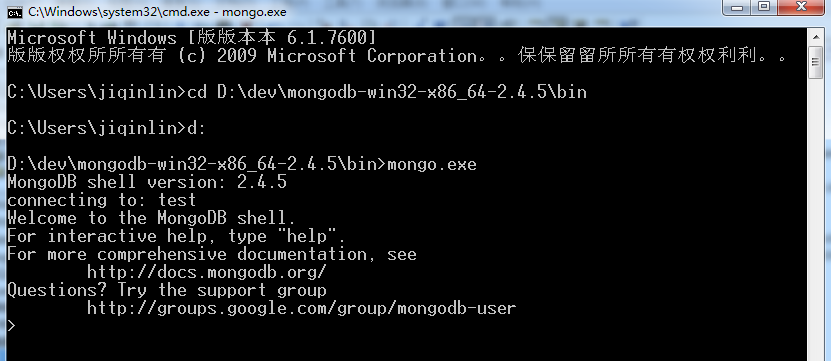
发表评论
共0条
评论就这些咯,让大家也知道你的独特见解
立即评论以上留言仅代表用户个人观点,不代表系统之家立场